在了解修复方法之前,我们首先要了解sd卡受损的类型,这样才能更好地分析原因,然后对症下药。sd卡损坏的类型通常分为下面两种:
⚠️重要结论:物理性损坏需送专业机构修复,成功率很低,费用较高;逻辑性故障90%可自行修复逻辑故障可通过软件自行修复,成功率与数据是否覆盖、选择的方法等有关。
当发现sd卡受损后,我们需要停止使用此卡,逐一排查问题,并找到相应的解决办法。
首先不检查sd卡外观是否有明显的损坏,卡是否正确插入设备中,与设备连接是否问题。如果还是解决不了问题,请尝试将sd卡插入不同的设备或更换不同的读卡器/卡槽。
如果sd卡并非物理损坏,但在多个设备上都无法读取,或者设备能识别但无法读取,这时候可以尝试使用操作系统自带的修复工具进行修复。
1.将sd卡插入电脑,打开“此电脑”或“我的电脑”,找到sd卡所在的驱动器。
2.右键点击sd卡,选择“属性”。
3.切换到“工具”选项卡,点击“检查”。
4.勾选"自动修复文件系统错误" 点击“开始扫描”,系统会自动检查并修复。如果修复成功,应该就可以正常使用sd卡了。
如果sd卡能够被设备识别,但无法读取数据或者提示需要格式化,可以使用Windows系统自带的 CHKDSK命令来尝试修复sd卡。CHKDSK命令可以检查和修复磁盘驱动器上的文件系统错误和坏道。具体操作步骤如下:
1.按下Win+R组合键,输入cmd打开命令提示符。
2.输入chkdsk [SD卡盘符]: /f /r(例:chkdsk G: /f /r)。
3.等待扫描完成,系统将自动修复坏道。
当磁盘修复工具以及CHKDSK命令无法解决问题,同时sd卡内的数据已备份或不重要时,可以考虑将其进行格式化。操作步骤如下:
1.连接sd卡到电脑,找到对应的磁盘盘符。
2.右键点击sd卡盘符,选择“格式化”。注意,格式化之前一定要确认数据已备份或者不再需要!
3.在格式化窗口中,选择合适的文件系统格式,设置好其他参数,点击“开始”按钮。
当sd卡已经严重物理损伤,那么sd卡受损怎么修复?这个时候就需要联系专业维修机构进行维修啦,不建议用户自行尝试。这类服务机构拥有先进的设备和技术,更有可能解决物理损坏方面的问题。
当sd卡受损导致数据丢失时,及时采取正确的措施恢复数据非常重要。首先看看自己有没有备份sd卡,如果有备份,从备份中恢复数据时最方便的方法;如果没有备份,那么就需要使用数据恢复软件来尝试恢复丢失的数据,比如,易我数据恢复,但需要满足sd卡未遭到严重的数据损坏,且数据没有被完全覆盖,这样恢复的机率更大。
下面就来演示一下如何使用易我数据恢复软件恢复sd卡数据:
步骤1. 连接SD和计算机,打开易我数据恢复软件。
通过读卡器将SD卡与计算机成功连接,并运行易我数据恢复软件。
点击左侧「SD卡恢复」,选择需要恢复数据的SD卡执行「扫描」操作,开始扫描SD卡丢失的数据。
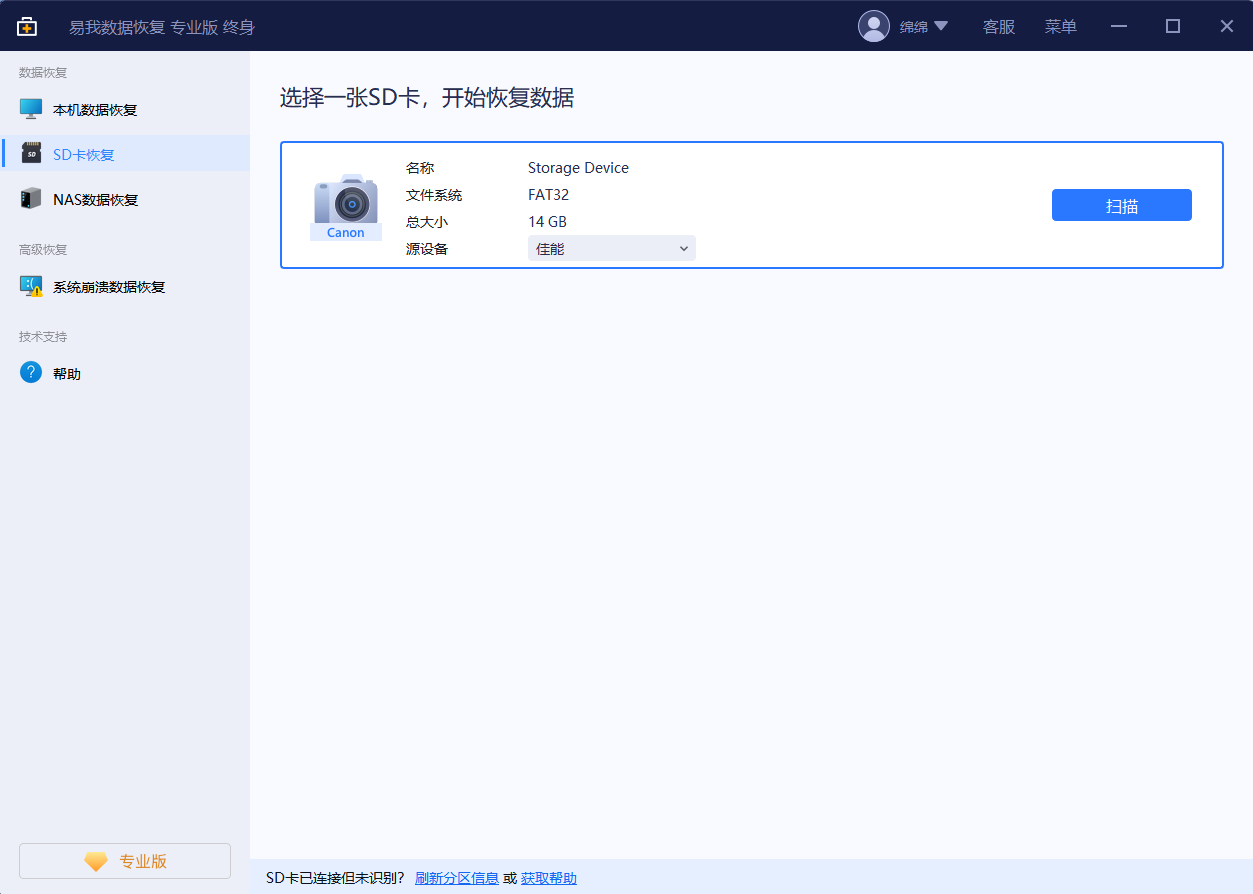
步骤2. 扫描并预览找到的数据。
易我数据恢复软件通过快速+深度扫描方式,找到SD卡上丢失的数据。
在扫描过程中或扫描完成后,可以「预览」找到的数据,同时,还可以使用「筛选」和「搜索」两个功能快速找到需要恢复的数据。
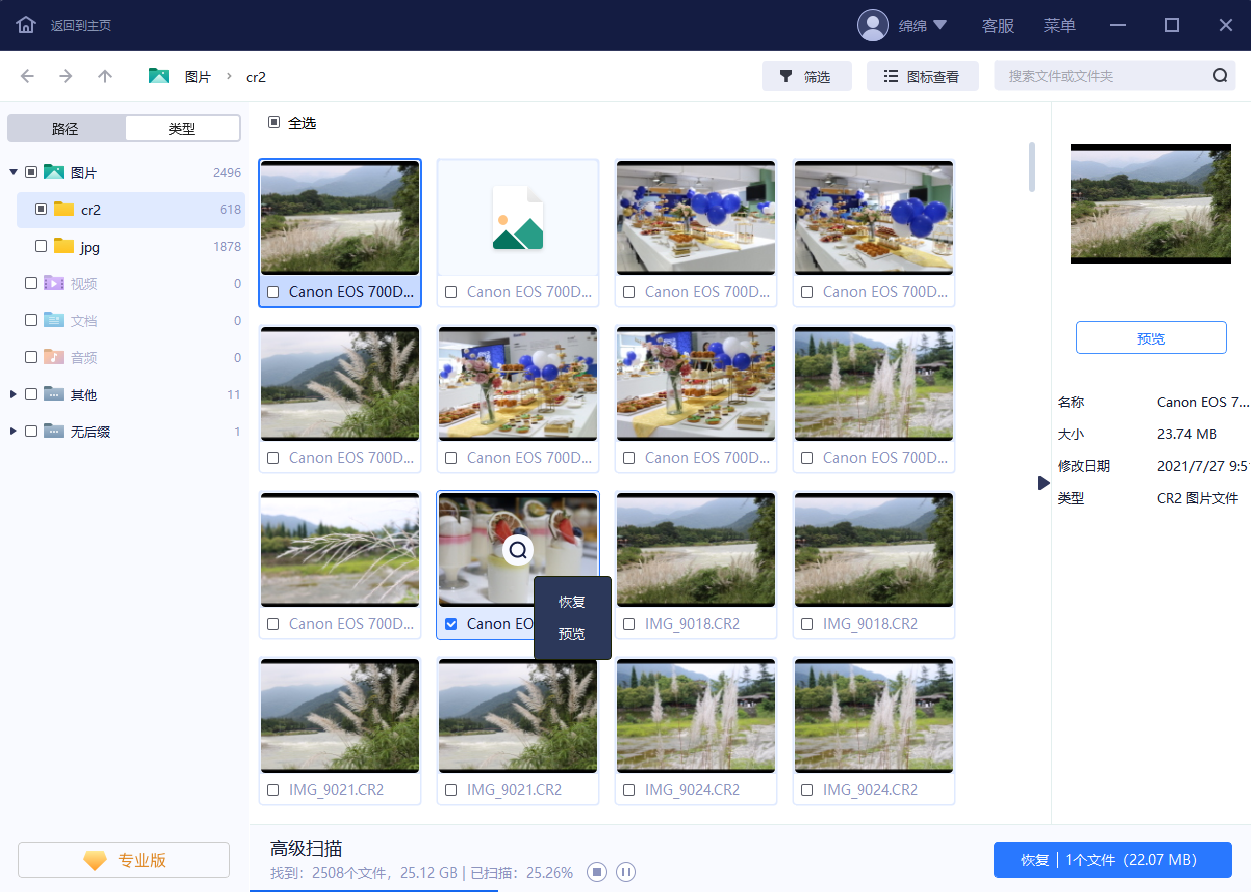
步骤3. 执行恢复操作,恢复所需数据。
勾选SD卡上需要恢复的数据,执行「恢复」操作,等待数据恢复完成,将丢失的数据保存在SD卡之外的安全设备上。

sd卡受损怎么修复?希望本文分享的几种办法能够教会大家如何正确操作。另外,建议大家平时在使用SD卡时,一定要小心,并且采取防范措施,定期备份重要数据,以确保数据安全。
1. SD卡无法识别,可以通过软件恢复数据吗?
SD卡无法识别,多半是出现物理故障了,是无法通过恢复软件进行扫描恢复的,建议前往专业的维修店进行维修。
2. SD卡变成了RAW格式怎么办?
如果SD卡变成了RAW格式,我们只需要进行格式化即可。不过需要注意的是,格式化会清除里面的所有数据,如果里面有重要数据,一定要先使用易我数据恢复软件将数据恢复保存下来。
3. SD卡损坏如何恢复数据?
如果SD卡是发生物理性损坏,建议找专业的维修人员进行处理;如果SD卡因为一些逻辑性原因损坏,导致数据丢失,但能够被电脑正常识别,建议在数据被覆盖之前,使用易我数据恢复软件进行恢复。